TechRadarによると、iPhone の使用時にスクリーンショットを撮ることは、誰にとっても昔から馴染みのあることだそうです。この機能を使用すると、ミーム、衣服のデザイン、地図、ソーシャル ネットワーク上の興味深いコンテンツ、友人との会話など、閲覧している興味深いコンテンツを自由に記録できます。
しかし、ウェブサイト上で優れたコンテンツに遭遇した場合、コンテンツが長すぎるため、ユーザーは各段落をスクロールしてさまざまなスクリーンショットを撮る傾向があります。しかし、iPhone には、通常の 6.1 インチ (または 6.7 インチ) 画面内のコンテンツの一部だけでなく、Web ページ全体を 1 回の操作で撮影できる便利な機能があります。
iPhone でフルページのスクリーンショットを撮るには、通常のスクリーンショット操作 (音量を上げるボタンと電源ボタンを同時に押す) を実行し、キャプチャをタップして「画面」タブから「フルページ」に切り替えます。その後、Web ページ全体をフォト ライブラリに保存するか、PDF として iPhone のファイル セクションに保存するかを選択できます。
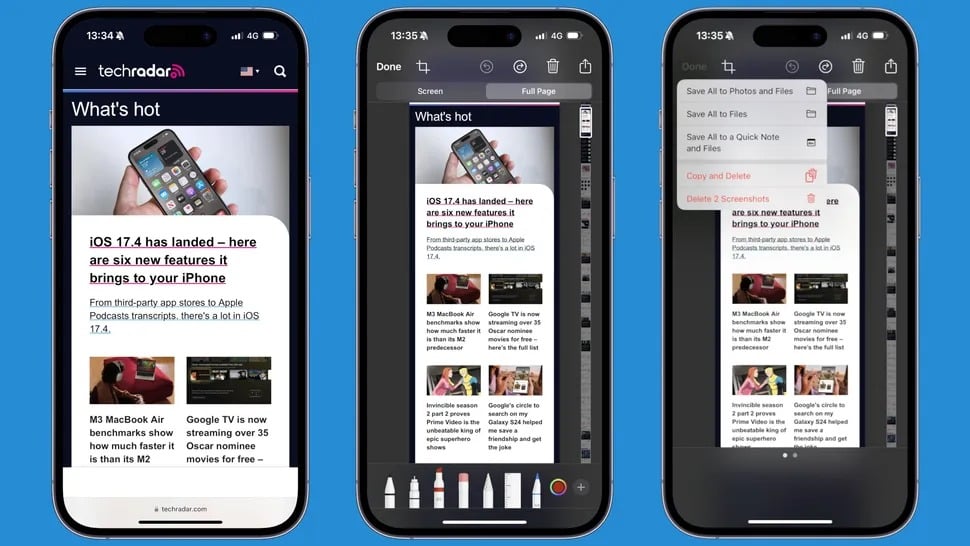
iPhoneでウェブページ全体のスクリーンショットを撮る手順
テックレーダーのスクリーンショット
保存すると、Web ページを直接スクロールするのと同じように、フォト ライブラリ内の画像を拡大したり、PDF をスクロールしたりできるようになります。さらに、ページ上部のペンアイコンをタップし、プラスアイコンをタップして、「署名を追加」ボタンをタップすることで、スクリーンショット(画像と PDF の両方)に署名することもできます。この機能は、iPhone 上で重要な文書を扱う場合に特に便利です。
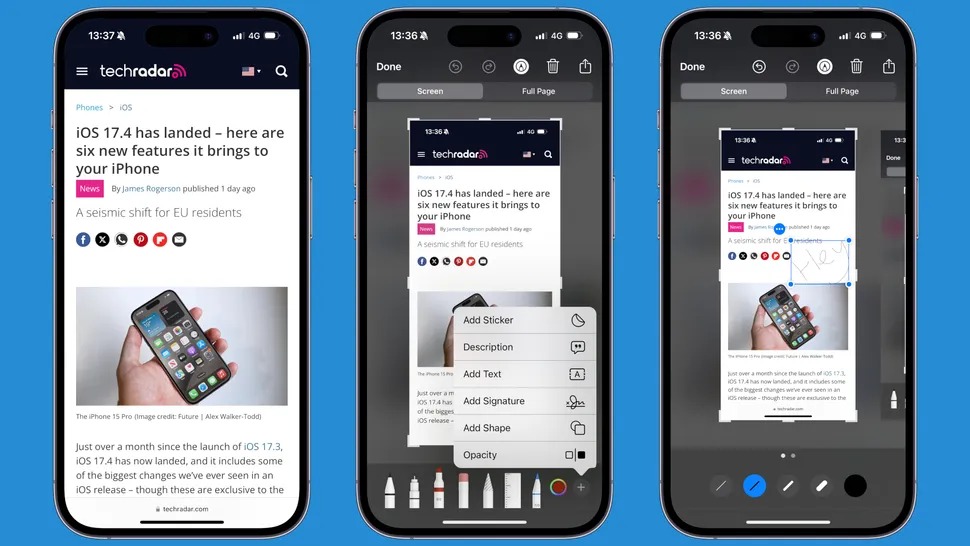
スクリーンショットに署名を簡単に追加
テックレーダーのスクリーンショット
何年もの間、Android ユーザーは Web ページ全体のスクリーンショットを撮ることができました。実際、この機能はハイエンドの Android スマートフォンに限定されません。
[広告2]
ソースリンク


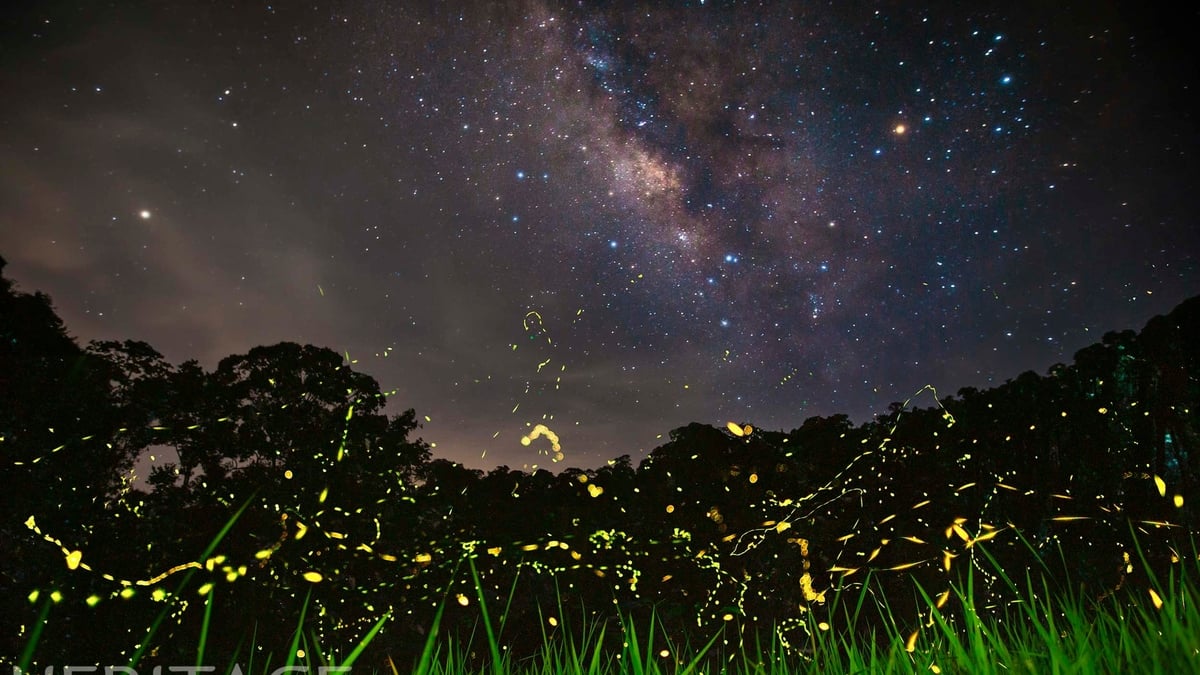

















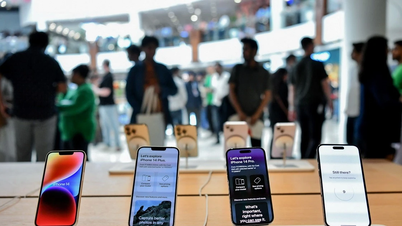












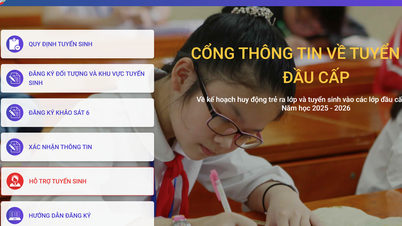



































































コメント (0)